虚拟机配置
首先应该弄清楚虚拟机和主机进行网络连接NAT连接方式
NAT模式
相当于一个虚拟机通过主机代理和外界进行通讯,通过虚拟网卡来进行主机和虚拟机之间的通讯。
配置过程
打开虚拟网络编辑器
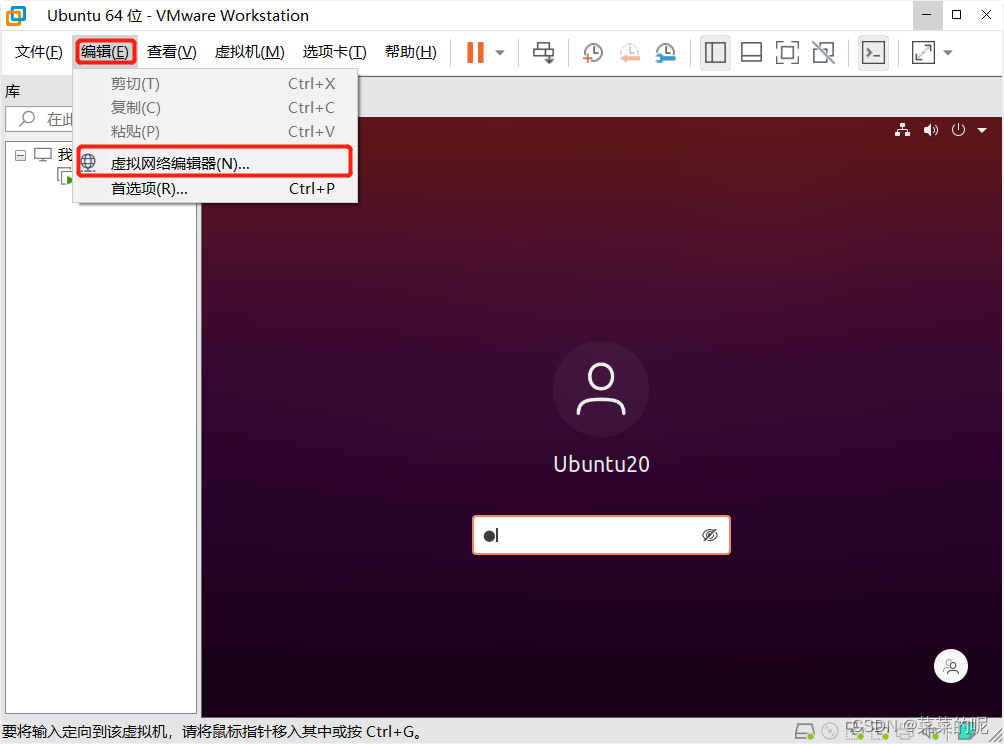
点击更改设置
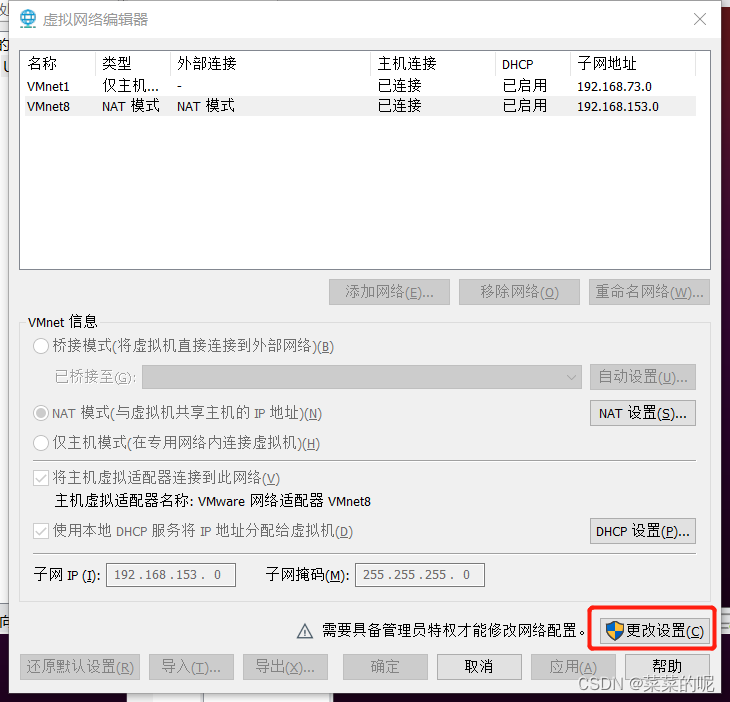
配置好这里的ip地址以及子网掩码,点击NAT设置
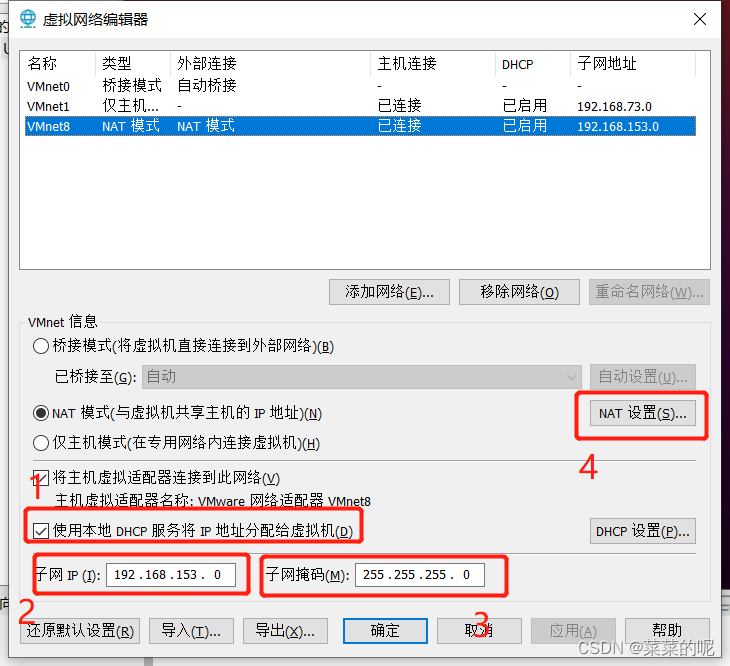
注意 :这里的网关地址要在子网IP的网段下
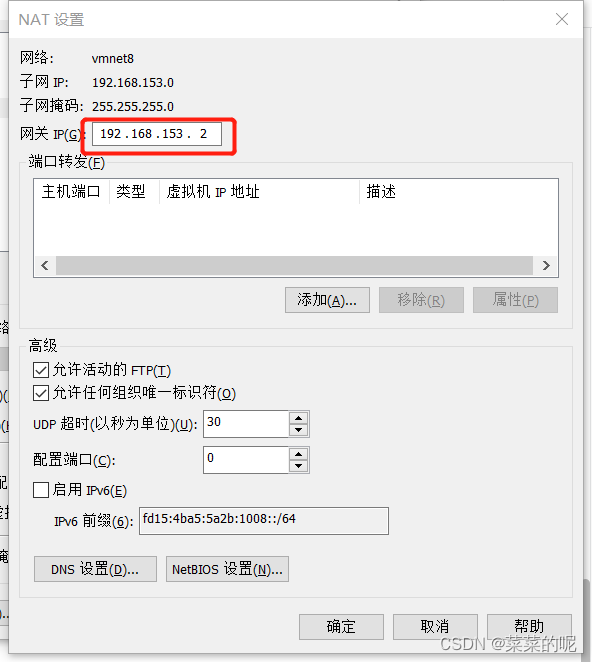
Ubuntu配置
使用命令ifconfig查看ip
使用下面命令vim /etc/network/interfaces将下面图片中的内容写入配置文件interfaces中
注意:静态ip要在虚拟机配置的网段中,网关地址要和虚拟机中一致
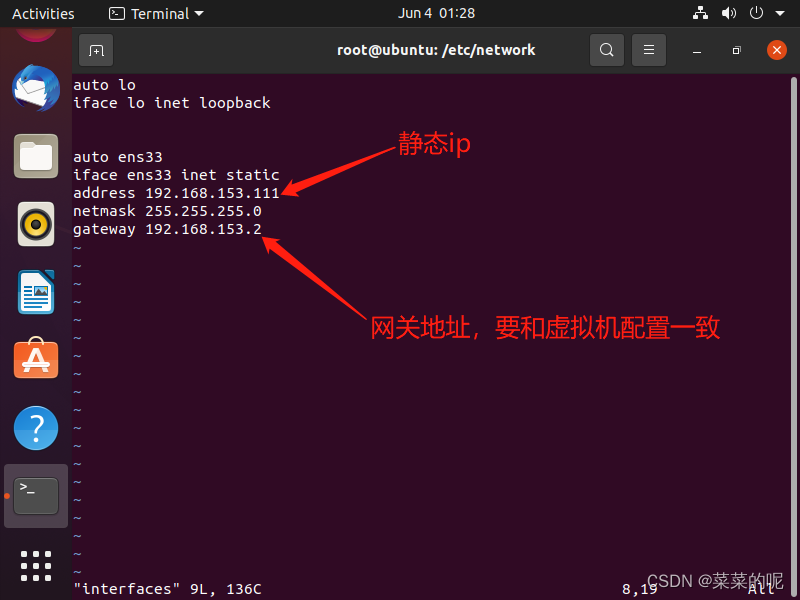
使用命令service networking restart重启网络服务使配置生效,再次使用ifconfig查看ip地址是否变化。
使用ip a可以查看是否配置成了静态地址,可以看到ens33网卡被配置成了静态地址。
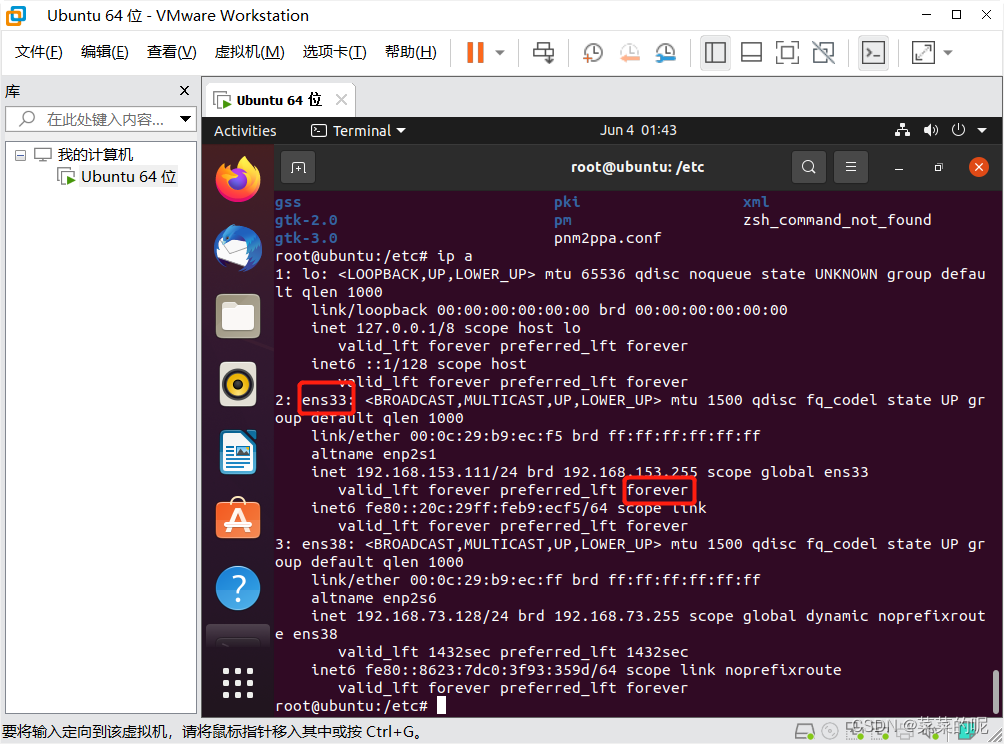
验证配置成功
使用ping www.baidu.com会出现 temporary failure in name resolution 的错误。是域名解析错误,需要配置DNS。
在Ubuntu中直接配置DNS的文件是/etc/resolv.conf我们只需在文件中加入
nameserver 8.8.8.8
nameserver 1.1.1.1
nameserver 192.168.153.2 #和网关地址一致
就可以解决问题,使用ping www.baidu.com可以ping通同时配置成了静态地址
永久配置DNS
在使用过程中发现配置/etc/resolv.conf文件在重启后会失效,查找发现需要更改/etc/systemd/resolv.conf的文件将该文件增加以下内容
DNS=8.8.8.8 114.114.114.114
然后在终端依次执行下面命令就可以实现永久配置DNS
systemctl restart systemd-resolved
systemctl enable systemd-resolved
mv /etc/resolv.conf /etc/resolv.conf.bak
ln -s /run/systemd/resolve/resolv.conf /etc/






















 990
990











 被折叠的 条评论
为什么被折叠?
被折叠的 条评论
为什么被折叠?










